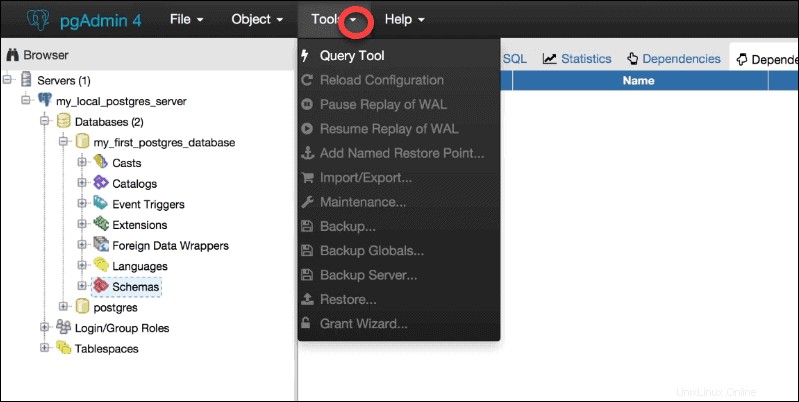Présentation
PostgreSQL est un système de gestion de base de données relationnelle open source.
Psql est un programme de terminal interactif pour travailler avec PostgreSQL. Utilisez psql pour modifier, automatiser et exécuter des requêtes dans PostgreSQL.
pgAdmin est une interface Web pour la gestion des bases de données PostgreSQL. Il fournit un environnement visuel et convivial avec une foule de solutions pratiques qui facilitent la gestion des bases de données.
Dans ce didacticiel, vous apprendrez à vous connecter à PostgreSQL à partir de la ligne de commande à l'aide de psql ou pgAdmin.
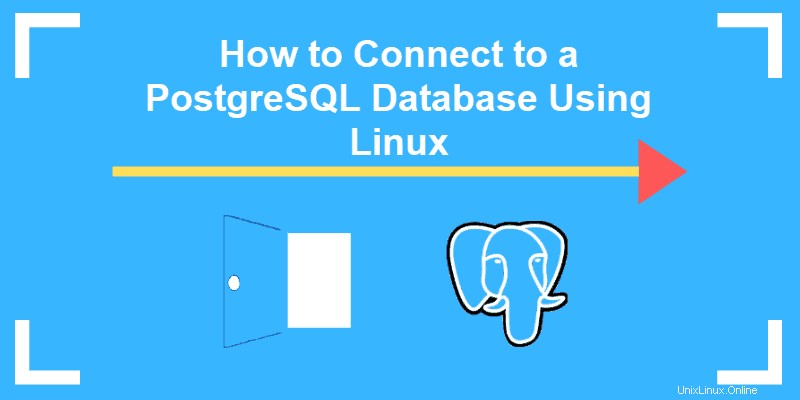
Prérequis
- Ce guide suppose que vous avez déjà installé PostgreSQL et créé une base de données à laquelle vous souhaitez accéder.
- Accès à une ligne de commande/fenêtre de terminal
- Sudo ou racine privilèges
- pgAdmin 4 installé
Comment se connecter à PostgreSQL avec psql
L'installation de PostgreSQL crée une base de données et un compte utilisateur par défaut, tous deux appelés 'postgres.'
Pour se connecter à ‘postgres’ compte utilisateur tapez la commande suivante dans le terminal :
sudo -i -u postgresCet exemple montre la commande dans une distribution basée sur Debian, Ubuntu.

Pour le même résultat sur un Red Hat– basé sur le système (par exemple, Centos et Fedora) utilisez l'une des commandes suivantes :
su postgresou
su -i postgresCes commandes ouvrent un shell bash et donnent à l'utilisateur 'postgres' privilèges root dans ce shell.
La même commande s'applique si vous avez déjà créé un utilisateur différent et une base de données correspondante avec le même nom. Si un utilisateur s'appelle "test1", ce rôle tentera de se connecter à une base de données appelée "test1" par défaut.
Pour commencer à utiliser psql , saisissez la commande :
psqlL'écran suivant confirme que vous pouvez désormais modifier et exécuter des requêtes dans PostgreSQL.

PostgreSQL peut prendre en charge et maintenir simultanément un grand nombre de bases de données et d'utilisateurs. Une fois connecté, il est facile de confirmer la connexion actuelle et les informations utilisateur.
Entrez simplement la commande :
\conninfo
La sortie permet de déterminer avec quel utilisateur et quelle base de données vous interagissez actuellement.
Comment accéder directement à psql en utilisant sudo
Il est possible de se connecter directement avec PostgreSQL et de contourner le bash shell intermédiaire .
Si vous êtes sûr que tous les composants de vos bases de données et utilisateurs sont correctement configurés, vous pouvez vous connecter directement à psql :
sudo -i -u postgres psql
Le -u L'option (utilisateur) provoque sudo pour exécuter la commande spécifiée en tant qu'utilisateur autre que root. Comme avec la méthode précédente, vous pouvez désormais travailler avec des bases de données en exécutant des requêtes.
Comment accéder à PostgreSQL avec pgAdmin
Le pgAdmin est un outil graphique de gestion des bases de données PostgreSQL. Après avoir installé et configuré la dernière version du navigateur de pgAdmin 4, vous devez créer un compte utilisateur pgAdmin initial.
La configuration de base nécessite un e-mail et un mot de passe pour authentifier l'accès à l'interface Web.
python /usr/lib/python2.7/site-packages/pgadmin4-web/setup.pyUne fois l'email et le mot de passe définis, accédez à l'interface pgAdmin4 en utilisant :
http://localhost/pgadmin4 Ou :
http://ip-adress/pgadmin4Pour vous authentifier, utilisez l'adresse e-mail et le mot de passe créés précédemment. Une fois l'interface utilisateur chargée, ajoutez un serveur PostgreSQL en accédant à Serveurs> Créer> Serveur .
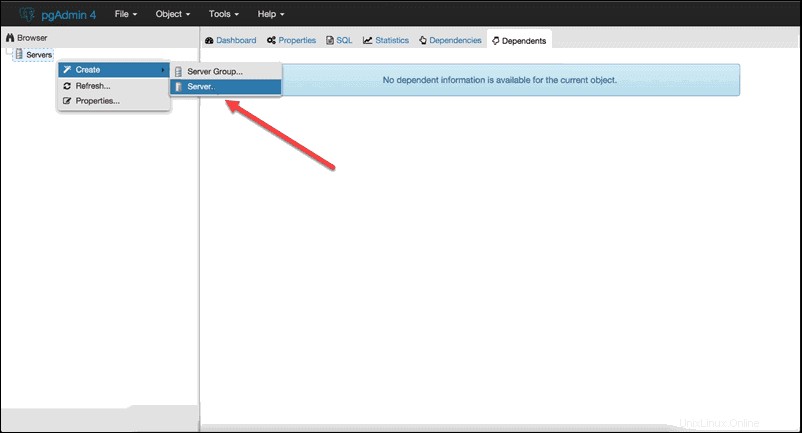
Le Général et Connexion Les onglets vous permettent de saisir des valeurs pour le nom de votre serveur et les informations d'identification de l'utilisateur de la base de données.
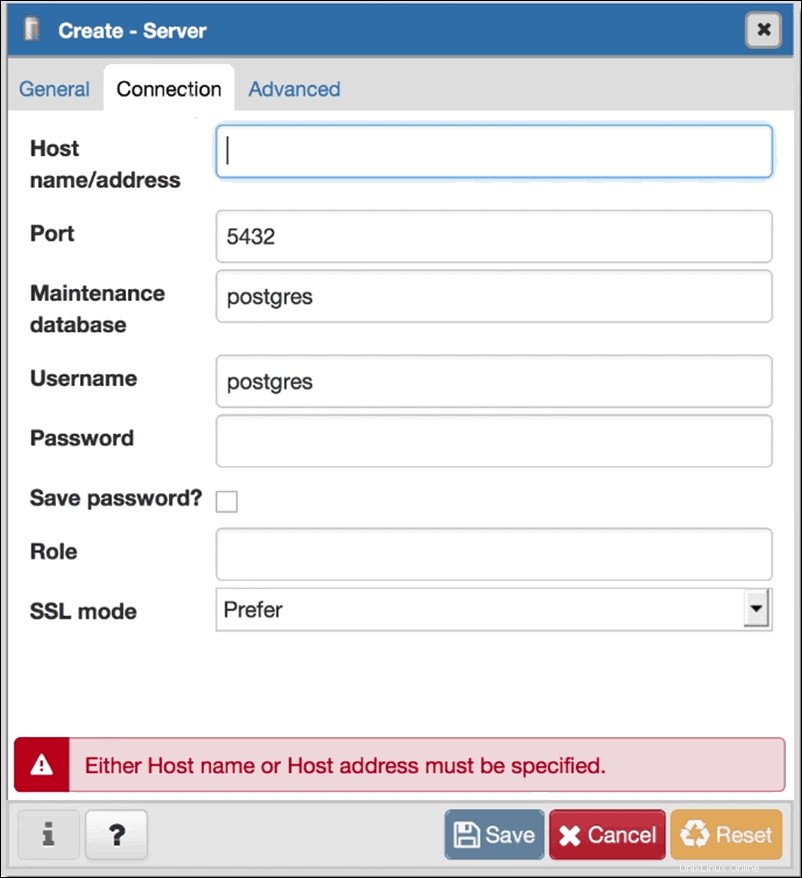
Le nom d'hôte/adresse est l'emplacement de la machine sur laquelle le serveur PostgreSQL est exécuté. Une connexion avec votre compte utilisateur est établie dès l'enregistrement des informations saisies. L'interface présente un aperçu des bases de données auxquelles votre compte utilisateur a accès.
Pour saisir et exécuter des requêtes, cliquez sur Outils > Éditeur de requêtes ou appuyez sur ALT+Maj+Q dans la base de données actuelle.